Copierea de rezervă a iPhone-ului și a altor dispozitive iDevice este esențială pentru menținerea sănătății iPhone-ului și a liniștii tale. Știind că informațiile dvs. sunt disponibile, chiar și în cel mai rău caz, vă recomandăm să faceți copii de rezervă, de preferință urmând regula 2X2 (2 copii de rezervă în cloud și 2 copii de rezervă locale.) Efectuarea periodică de copii de rezervă face ca restabilirea iPhone-ului dvs. să fie simplă!
Așadar, dacă iPhone-ul sau alt dispozitiv iDevice întâmpină probleme, restaurarea iDevice-ului ar putea fi cea mai bună opțiune pentru a vă aduce iPhone-ul înapoi în formă și sănătate.
Restaurarea iPhone-ului sau a altui iDevice este destul de ușoară, trebuie doar să urmați câțiva pași și ați terminat!
Deci, să trecem la asta!
Cuprins
- Mai întâi verificați pentru actualizări
- Verificați copiile de rezervă
- Efectuați o restaurare
-
Setați backup-uri automate iCloud
- Efectuați o copie de rezervă manuală iCloud
- Postări asemănatoare:
Mai întâi verificați pentru actualizări
- Mergi la Setări > General > Actualizare software
- Dacă este disponibilă o versiune mai nouă de iOS, descărcați-o și instalați-o
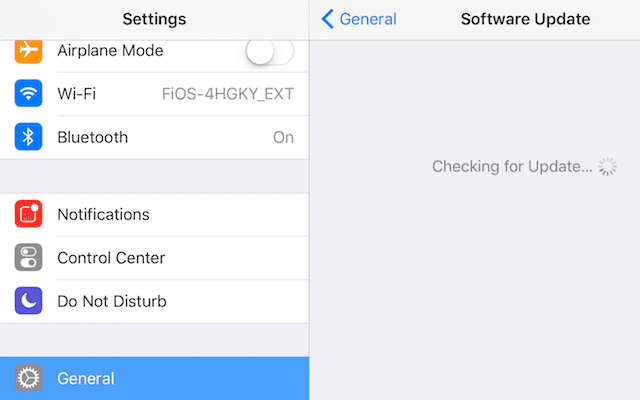
- Dacă este disponibilă o versiune mai nouă de iOS, descărcați-o și instalați-o
Verificați copiile de rezervă
- Pentru iOS 10.3 și versiuni ulterioare.
- Mergi la Setări > ID Apple > iCloud > Gestionare stocare > Backup
- Atingeți iDevice-ul pentru toate informațiile de rezervă, inclusiv dimensiunea, data și aplicațiile de care să faceți backup
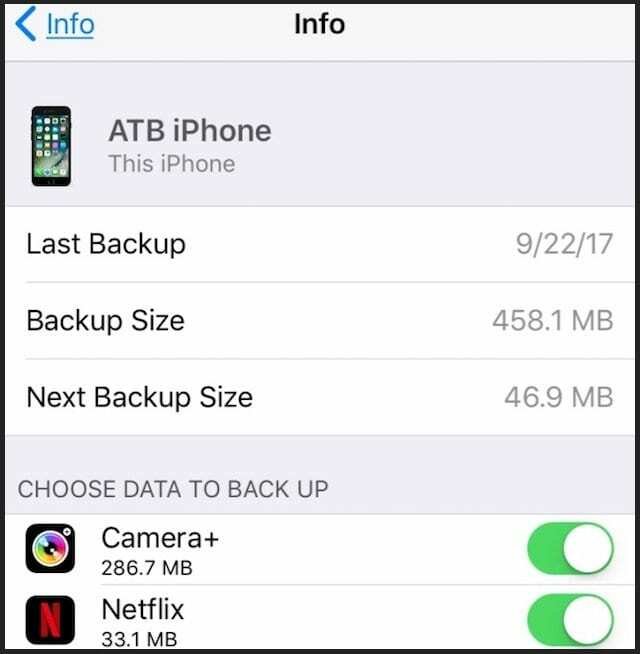
- Atingeți iDevice-ul pentru toate informațiile de rezervă, inclusiv dimensiunea, data și aplicațiile de care să faceți backup
- Mergi la Setări > ID Apple > iCloud > Gestionare stocare > Backup
- Pentru iOS 10.2 până la iOS 8.
- Mergi la Setări > iCloud > Stocare > Gestionați spațiul de stocare
- Sub Backups.
- Atingeți dispozitivul dvs
- Găsiți cea mai recentă copie de rezervă și verificați data și dimensiunea acesteia
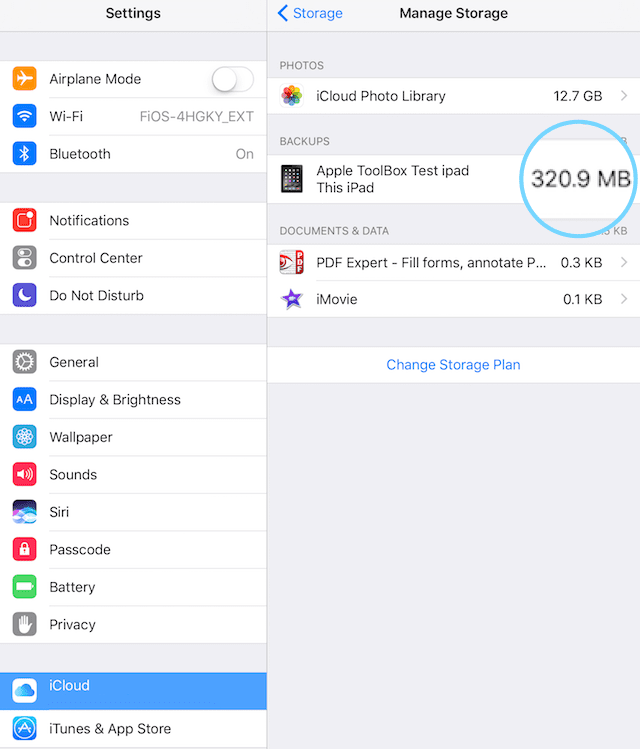
- Pentru iOS 7 și versiunile anterioare.
- Mergi la Setări > iCloud > Stocare și copiere de rezervă > Gestionați spațiul de stocare
- Sub Backups.
- Atingeți dispozitivul dvs
- Găsiți cea mai recentă copie de rezervă și verificați data și dimensiunea acesteia
Efectuați o restaurare
- Mergi la Setări > General > Resetare
- Atingeți Sterge tot continutul si setarile

- Atingeți Sterge tot continutul si setarile
- Se lansează Asistentul de configurare și vedeți ecranul Bună ziua
- Din ecranul Aplicații și date, atingeți Restaurați din Backup iCloud, apoi conectați-vă la iCloud
- Atingeți Alegeți backup apoi selectați backup-ul iDevice-ului dvs. dintr-o listă de copii de rezervă disponibile în iCloud

O bară de progres apare cu timpul rămas pe măsură ce iCloud vă restaurează datele. Rămâneți conectat și așteptați finalizarea unei bare de progres. În funcție de dimensiunea copiei de rezervă și de viteza rețelei dvs., acest lucru poate dura de la câteva minute la o oră în plus. Deconectarea de la Wi-Fi face ca progresul să se întrerupă până când vă reconectați.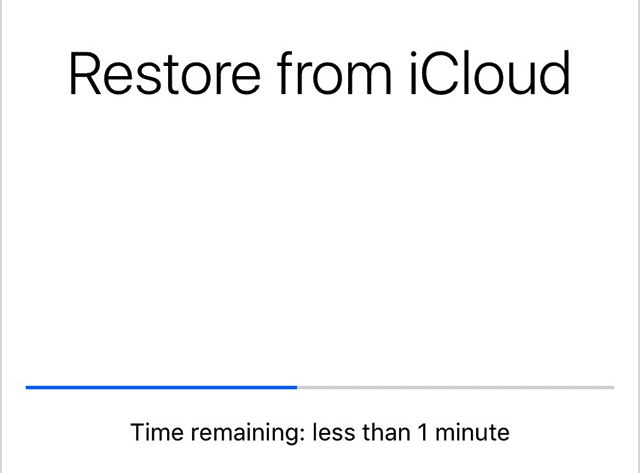
Când este finalizat, iCloud începe să vă descarce aplicațiile. O altă bară de progres indică descărcarea aplicațiilor dvs. Dacă doriți o anumită aplicație, atingeți pictograma acesteia pentru a o muta înainte.
Odată ce aplicațiile tale încep să se descarce, poți să-ți folosești iDevice-ul chiar dacă conținutul (aplicații, fotografii, muzică etc.) continuă să se restabilească. În funcție de cantitatea de informații care există, descărcarea conținutului are loc în fundal timp de ore și posibil zile. Urmați cele mai bune practici și conectați-vă dispozitivul la Wi-Fi ȘI la alimentare pentru a finaliza procesul.
Pentru a verifica dacă restaurarea s-a terminat, accesați Setări> iCloud> Stocare și copiere de rezervă.
Pentru mai multe informații despre copierea de rezervă a dispozitivelor dvs. iDevice, consultați ghidul nostru cuprinzător pentru copierea de rezervă iOS.
Setați backup-uri automate iCloud
După ce vă restaurați iPhone-ul și alt dispozitiv iDevice și verificați că totul funcționează conform așteptărilor, asigurați-vă că activați backup-urile automate prin iCloud.
- Mergi la Setări > Profil ID Apple > iCloud > Backup iCloud
- Conectați dispozitivul dvs. la alimentare
- Conectați-vă dispozitivul la WiFi
- Blocați ecranul iDevice
- Verificați dacă este suficient spațiu disponibil în contul dvs. iCloud pentru backup
- Dacă este necesar spațiu suplimentar, luați în considerare achiziționarea unui Plan de stocare iCloud sau backup prin iTunes
Efectuați o copie de rezervă manuală iCloud
Ar trebui să setați întotdeauna iCloud-ul să facă backup automat. Cu toate acestea, există anumite momente în care doriți să efectuați imediat o copie de rezervă pe iCloud. Din fericire, există opțiuni pentru a face backup ACUM.
- Accesați meniul Setări
- Atingeți Setări > Profil ID Apple > Backup iCloud
- Derulați în jos și atingeți Backup
- Verificați dacă iCloud Backup este activat
- Atingeți Back Back Now

Când opțiunea Back Up Now este inactivă, verificați dacă sunteți conectat la WiFi. Dacă sunteți conectat printr-o rețea publică de internet, este posibil să existe restricții care fac ca iCloud Backup să nu fie disponibil. Cand este posibil, contactați un administrator de sistem sau un departament IT pentru asistență. Dacă acest lucru nu este posibil, încercați o altă rețea WiFi sau așteptați până când sunteți conectat la o rețea WiFi cunoscută (cum ar fi casa sau biroul dvs.).

Pentru cea mai mare parte a vieții sale profesionale, Amanda Elizabeth (Liz pe scurt) a instruit tot felul de oameni despre cum să folosească media ca instrument pentru a-și spune propriile povești unice. Ea știe ceva sau două despre a-i învăța pe alții și despre a crea ghiduri!
Printre clienții ei se numără Edutopia, Centrul video Scribe, Institutul Third Path, Bracket, Muzeul de Artă din Philadelphia, si Alianța Big Picture.
Elizabeth și-a primit diploma de Master în Arte Frumoase în realizarea mass-media de la Temple University, unde a predat, de asemenea, studenți ca membru adjunct al facultății în departamentul lor de Film și Arte Media.